如果你的Outlook 日历不显示假期在您的 Windows PC 上,本文将帮助您解决该问题。 在正常情况下,Outlook 日历会显示区域和全球假期,以帮助用户管理其日程安排。 如果您依赖这些更新来计划您的工作日和假期,这可能会令人沮丧。
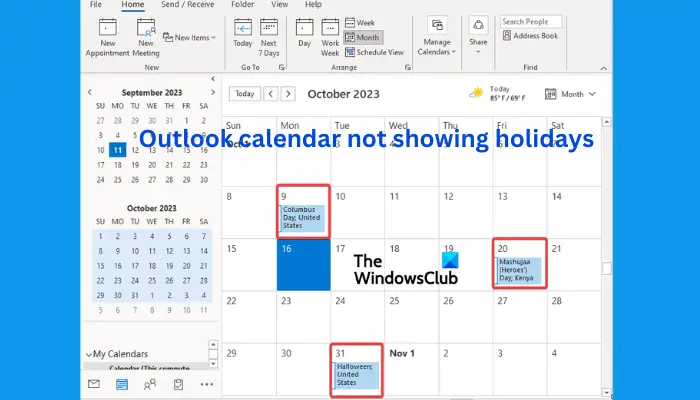
首次登录 Outlook 应用程序后,假期不会更新,您需要手动为所需的国家/地区激活它们。 但是,如果您已经激活了假期并且看不到它们,那么就会出现问题。 该问题可能会突然发生,也可能在应用程序或系统更新后发生。
为什么 Outlook 的日历不显示节假日?
假期未显示在 Outlook 日历上的可能原因有多种。 以下是导致此问题的一些原因:
- 默认情况下,Microsoft 可以删除 Outlook 中某些区域的节假日,因此您将看不到它们。
- 如果您使用的是旧版本的 Outlook 或缺少更新的当前版本。
日期和时间不正确,或者从一台设备同步到另一台设备时出现问题, - 用户可能在 Outlook 的自定义设置中禁用了假期选项。
- Outlook 日历可能存在错误、应用程序更改或其他临时技术问题。
问题可能还有其他可能的原因,但无论是什么,我们都需要快速解决它。
当 Microsoft Outlook 日历不显示您所在地区的节假日、显示错误的日期或存在其他 Outlook 节假日问题时,我们建议使用以下解决方案修复该问题。
- 延迟假期,然后手动将其添加到 Outlook 日历中
- 更新 Office 和 Windows
- 修复 Microsoft 365
- 清除 Outlook 的缓存
- 重新安装 Microsoft 365
让我们一一看看这些解决方案。
1]删除然后手动添加假期到Outlook日历
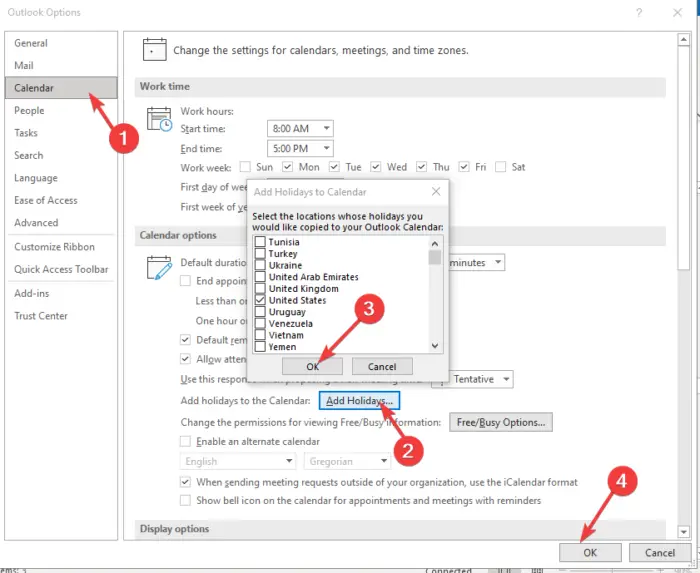
我们建议删除 Outlook 中的日历信息,手动将其添加回来,并确保更新应用程序。 有时,您的假期可能会被禁用,解决这些问题的最佳方法是手动将它们添加到 Outlook 日历中。
要删除 Outlook 中的日历信息,请打开日历并转至查看>更改>列表>排列>类别。 向下滚动并找到假期类别,选择要删除的假期,然后选择首页 > 删除。
下一个,将假期手动添加到 Outlook 日历中。为此,请执行以下步骤:
- 打开 Microsoft Outlook 并转到文件 > 选项。 在左侧找到并单击日历。
- 在窗口右侧,转到日历选项并选择添加假期。
- 将会出现一个新的小向导; 选择您所在的国家/地区并单击好的。 等待应用程序添加假期。
笔记:您可以选择多个国家或地区来添加节假日。
2]更新Office和Windows
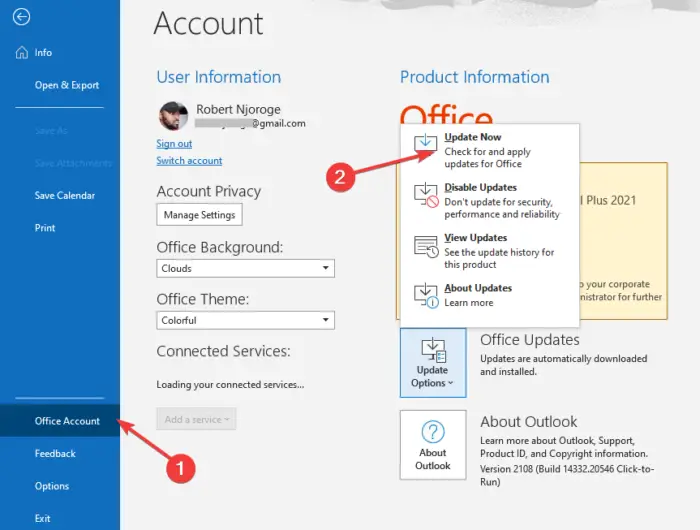
除非禁用该功能,否则 Windows PC 会自动安装更新。 Office 或 Windows 的更新版本可确保以前版本中的所有问题都得到解决。 到更新办公室,请按照以下步骤操作:
- 打开 Outlook 并单击文件。
- 接下来,选择办公账户然后单击办公室更新。
- 选择更新选项这是 Microsoft 365 和 Office 更新旁边的一个选项。
- 您将看到一个下拉菜单; 选择现在更新。
- 最后,重新启动计算机并启动 Outlook 以查看是否解决了错误。
关注此帖子即可更新Windows。
3]修复Microsoft 365
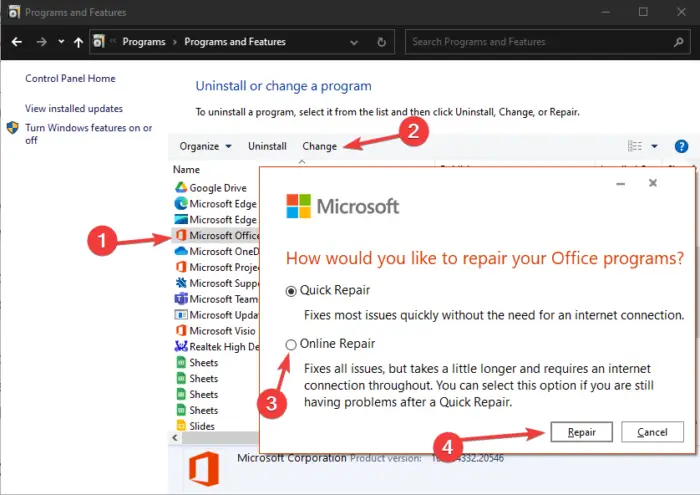
修复 Microsoft 365 或 Office确保应用程序中的技术故障得到解决。 要使用控制面板修复 Microsoft 365 或 Office,请执行以下步骤:
- 搜索控制面板在 Windows 搜索栏中,然后选择打开。
- 前往程式选项并单击卸载程序。
- 查找 Microsoft Office,单击它,然后选择更改。
- 选择其中之一快速修复或者在线维修,然后单击维修启动该过程。
- 最后,等待该过程完成并重新启动计算机。
4]清除 Outlook 的缓存
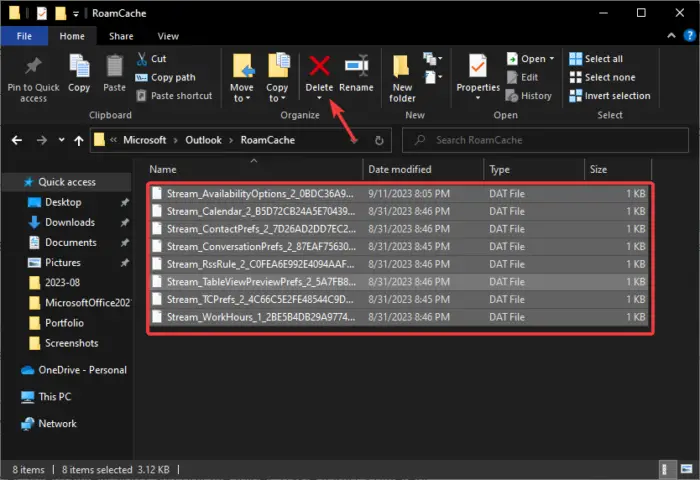
清除 Outlook 的缓存时,您会删除可能已损坏或过时的应用程序数据。 这些文件可能会导致 Outlook 日历出现问题。
到清除 Outlook 缓存, 打开跑步对话框中,复制并粘贴路径%LOCALAPPDATA%\Microsoft\Outlook\,然后按进入在你的电脑键盘上。 接下来,找到并双击漫游缓存文件夹打开它,然后删除该文件夹中的所有内容。 或者,您可以复制该文件夹,将其粘贴到计算机上的其他位置,然后将其删除。
当您重新启动电脑时,Windows 将创建新文件,有望解决 Outlook 日历不显示假期的问题。
5]重新安装Microsoft 365
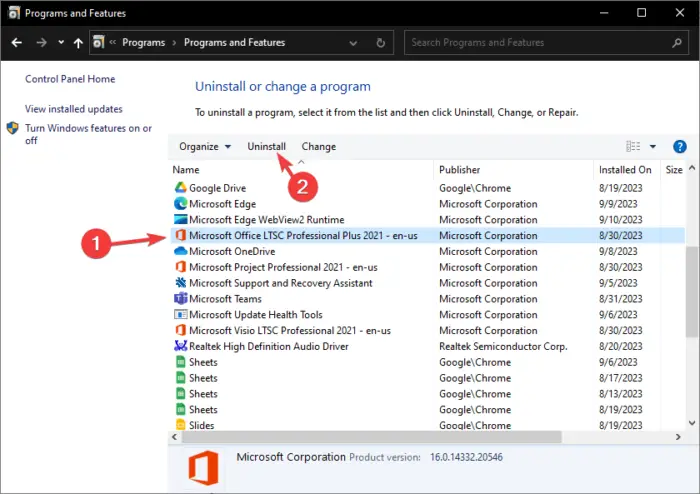
如果其他方法都不起作用,重新安装 Microsoft 365 或 Office 应该是最后的解决方案。 通常,可以使用上述解决方案解决日历问题,但在极少数情况下,您可能需要重新安装 Office 或 Microsoft 365。
首先,您需要从“控制面板”的“程序”部分卸载该应用程序。 之后,转到 Microsoft 365 官方网站,下载并安装该应用程序。
现在就这样。 我们希望其中一种解决方案适合您。
如何解决 Outlook 中的日历问题?
如果您在 Outlook 中遇到日历问题,请确保同步正常工作、修复应用程序或清除系统文件中的应用程序数据。 如果这些解决方案不起作用,您可以手动添加日历或重新安装 Microsoft Office 或 Microsoft 365。
Outlook 假期文件在哪里?
Outlook 假期文件位于驱动器:\Program Files\Microsoft Office\Office xx\LCID\outlook.hol(例如,C:\Program Files\Microsoft Office\Office14\1033)。 XX 是您的 Office 版本号,例如 Office 19 等。假日活动日期保存在 HOL 文件中并显示在 Outlook 日历中。



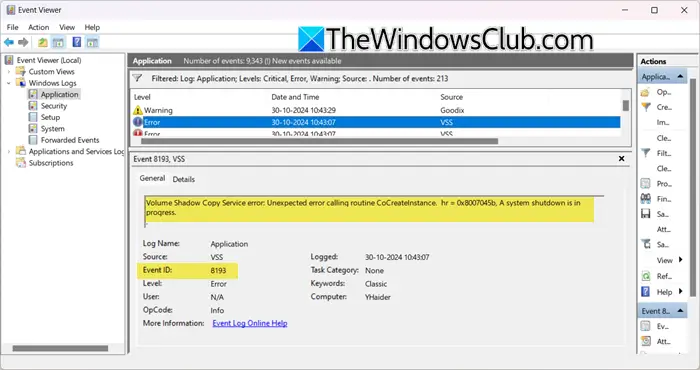
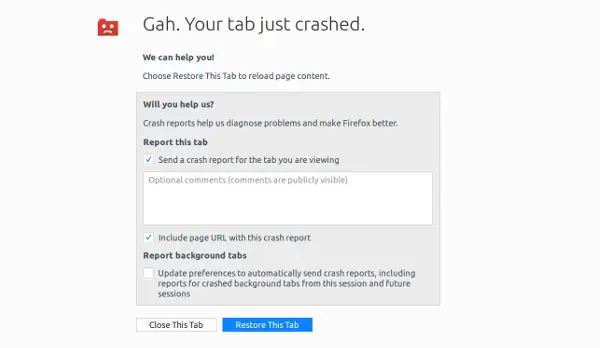
![自动调整在NVIDIA应用中中断[FIX]](https://sclub.recmg.com/tech/blogs/wp-content/uploads/2025/03/Automatic-tuning-was-interrupted-error-NVIDIA.png)
